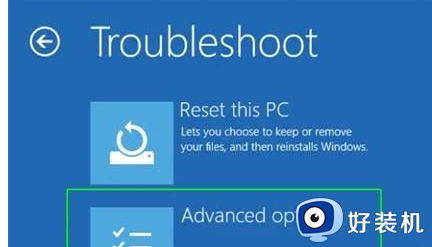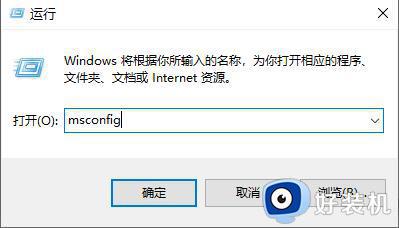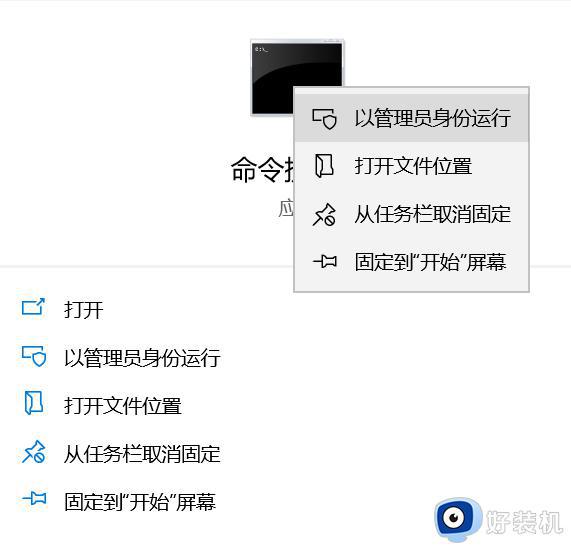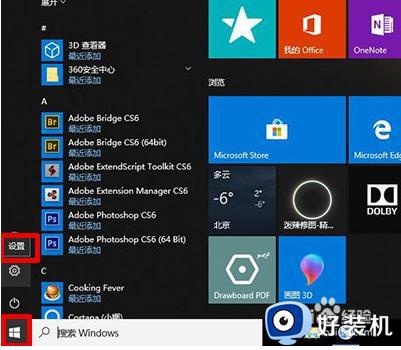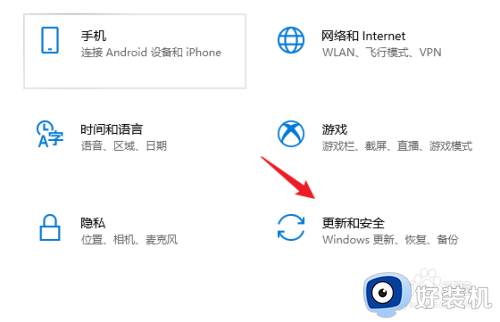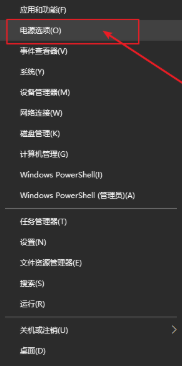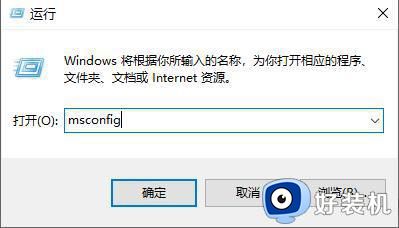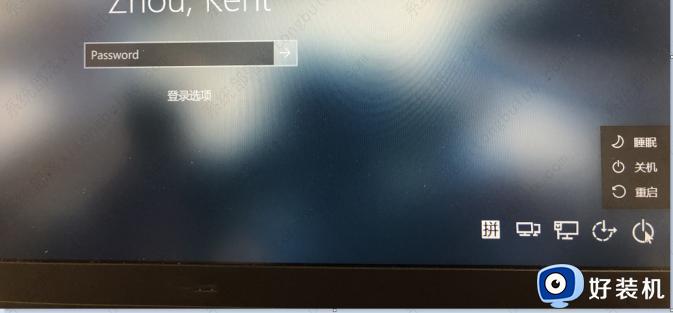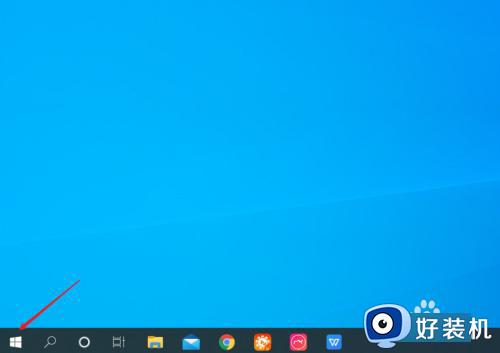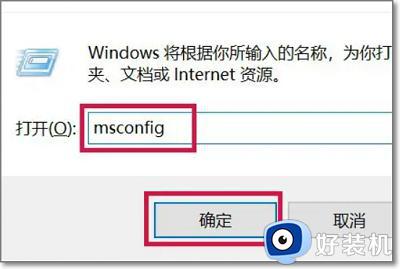win10按f8进不了高级选项怎么办 win10按f8无法进入高级选项如何解决
时间:2024-02-14 15:26:00作者:huige
当电脑遇到一些问题的时候,需要进入高级选项中进行恢复正常状态,一般是开机按f8进入,可是近日有不少win10系统用户却遇到了按f8进不了高级选项的情况,很多人不知道该怎么办,如果你有遇到一样情况的话,可以跟随着笔者的步伐一起来看看win10按f8无法进入高级选项的详细解决方法吧。
方法如下:
1、首先,按下“Win+R”键打开“运行”窗口。键入“msconfig”命令并按“Enter”键,弹出系统配置程序。
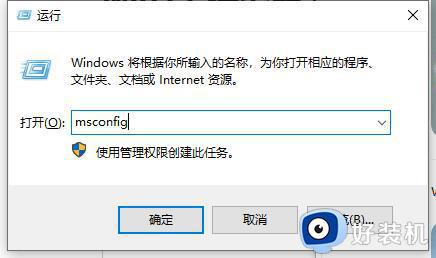
2、在弹出的窗口中,切换到“引导”选项卡,勾选“安全引导”选项,然后点击“确定”按钮,计算机将重新启动。
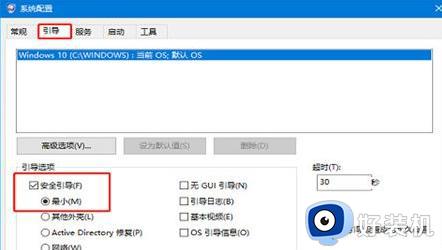
3、或者通过按住“Shift”键同时点击“重新启动”按钮的方式达到上述步骤的效果。
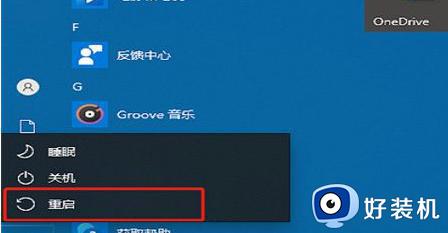
4、进入“疑难解答”页面。
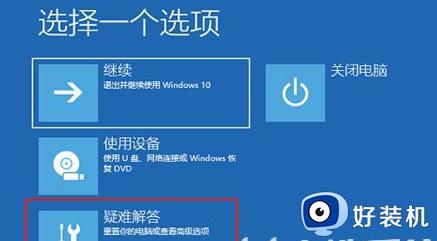
5、在“疑难解答”页面中,选择“高级选项”。
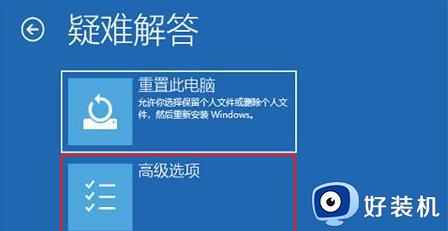
6.然后在“高级选项”页面中,选择“启动设置”。
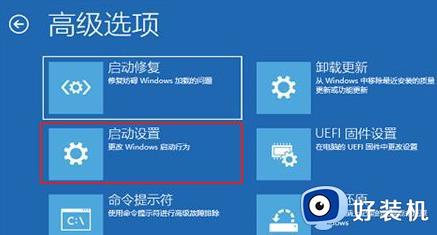
7.在“启动设置”页面中,点击“重新启动”按钮。

8.最后,根据指示输入数字,即可进入相应的设置界面。

关于win10按f8进不了高级选项的详细解决方法就给大家介绍到这里了,有遇到一样情况的小伙伴们可以参考上面的方法步骤来进行解决,希望帮助到大家。